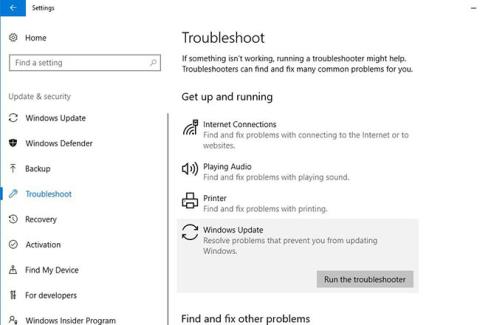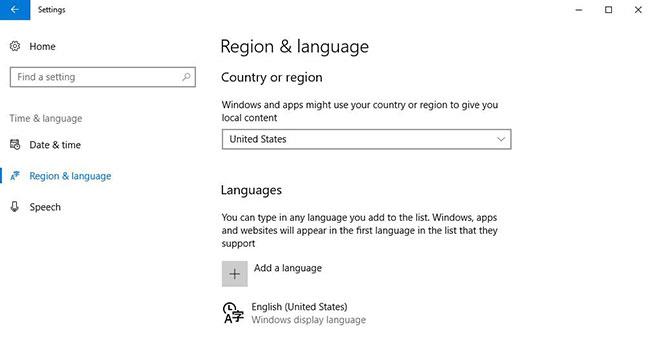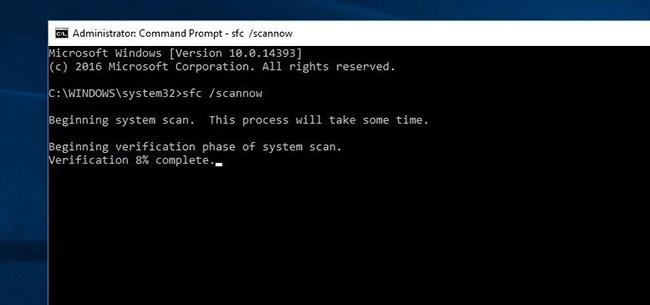Microsoft izlaiž regulārus Windows atjauninājumus ar jauniem līdzekļiem, drošības līdzekļiem un kļūdu labojumiem, lai novērstu trešo pušu lietojumprogrammu izraisītās drošības ievainojamības.
Ikreiz, kad ir pieejami jauni atjauninājumi, sistēma Windows 10 tos automātiski instalē. Vai arī varat tos instalēt pats no Iestatījumi > Atjaunināšana un drošība > Windows atjauninājumi > Pārbaudīt, vai nav atjauninājumu . Taču daži lietotāji ziņoja, ka nevar instalēt atjauninājumu vai saņem atjaunināšanas kļūdu 0x80d02002. Ja arī jūs saskaraties ar šo problēmu, šeit ir daži risinājumi.
Windows atjaunināšanas kļūda 0x80d02002
Kļūda 0x80d02002 vai 0x80070652 ir saistīta ar Windows atjaunināšanas problēmām, kas nozīmē, ka pastāv problēma, kuras dēļ atjauninājumus nevar instalēt. Iemesls var būt bojāta Windows atjaunināšanas kešatmiņa, nesaderīga draivera programmatūra, datorā instalētās lietojumprogrammas vai trešās puses programmatūras konflikti utt.
Piemēram, ja SoftwareDistribution faili ir bojāti, sistēma Windows ar tiem var nedarboties. Tas var izraisīt kļūdas. Turklāt dažas nesaderīgas programmatūras, piemēram, VPN vai pretvīrusu programmatūra, var arī bloķēt funkciju atjauninājumus, izraisot kļūdu 0x80d02002. Par laimi, kļūdas 0x80d02002 labošana ir diezgan vienkārša. Jums ir jāizdzēš vecie komponentu arhīva faili, jāmaina reģionālie iestatījumi vai jāatinstalē nesaderīga programmatūra.
Tagad izmantojiet tālāk norādītos risinājumus, lai labotu Windows atjaunināšanas kļūdu 0x80d02002.
Izlabojiet atjaunināšanas kļūdu 0x80d02002 operētājsistēmā Windows 10
Pamata risinājumi
- Pārliecinieties, vai jums ir stabils interneta savienojums.
- Pārliecinieties, vai jūsu izmantotā programmatūra ir pilnībā saderīga ar Windows 10.
- Tāpat pārliecinieties, vai visi instalētie ierīču draiveri ir atjaunināti un saderīgi ar pašreizējo Windows versiju. Īpaši displeja draiveris, tīkla adapteris un audio skaņas draiveris. Varat tos pārbaudīt un atjaunināt, izmantojot ierīces pārvaldnieku .
- Pārbaudiet, vai jūsu ierīce nav inficēta ar ļaunprātīgu programmatūru, veicot pilnu sistēmas skenēšanu. Turklāt palaidiet programmu CCleaner , lai optimizētu Windows un labotu bojātus reģistra ierakstus.
- Ja Windows veikala lietotnes atjaunināšanas laikā tiek parādīta šī kļūda 0x80d02002, nospiediet Win+ R, ierakstiet wsreset un nospiediet Enter.
Atinstalējiet nesaderīgu programmatūru
Parasti kļūdas 0x80d02002 galvenais iemesls ir nesaderīga programmatūra. Tātad, lai to labotu, jums ir jāatinstalē visa nesaderīgā programmatūra. Par laimi, Windows 10 funkciju atjaunināšanas instalēšanas process var automātiski atinstalēt nesaderīgu programmatūru. Tomēr dažus pretvīrusu programmatūru , VPN un ugunsmūrus ir ļoti grūti automātiski atinstalēt to aizsardzības sistēmu dēļ.
Šādos gadījumos rakstā ir ieteikts manuāli atinstalēt pretvīrusu programmatūru un jebkāda cita veida drošības rīkus vai tīkla programmatūru un pēc tam turpināt. Ja problēma patiesībā ir nesaderīgas drošības programmatūras vai citas ar tīklu saistītas programmatūras dēļ, šī darbība novērsīs kļūdu 0x80d02002.
Palaidiet Windows atjaunināšanas problēmu novēršanas rīku
Palaidiet Windows atjaunināšanas problēmu novēršanas rīku
Pirms jebkura cita risinājuma lietošanas palaidiet Windows atjaunināšanas problēmu risinātāju, lai ļautu sistēmai Windows skenēt un novērst problēmu. Lai palaistu Windows atjaunināšanas problēmu risinātāju, skatiet rakstu: Windows atjaunināšanas problēmu novēršanas rīka lietošanas instrukcijas .
Pārbaudiet valodas un reģiona iestatījumus
Dažreiz nepareizi reģionālie iestatījumi izraisa arī Windows atjaunināšanas kļūdas. Tāpēc pārliecinieties, vai jūsu reģionālie un valodas iestatījumi ir pareizi. Varat tos pārbaudīt un labot sadaļā Iestatījumi > Laiks un valoda , kreisajā pusē esošajās opcijās atlasiet Reģions un valoda .
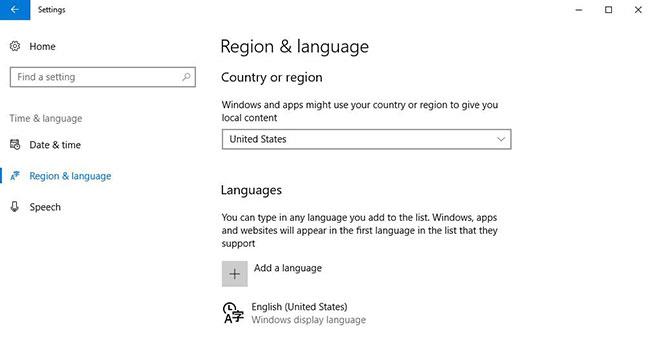
Pārbaudiet valodas un reģiona iestatījumus
Šeit pārbaudiet, vai valsts/reģions nolaižamajā sarakstā ir pareiza. Un pārliecinieties, vai ir instalēta atbilstošā valodas pakotne. Ja tas ir pieejams, noklikšķiniet uz Lejupielādēt un ļaujiet sistēmai to instalēt no Microsoft servera. Pēc iepriekš minēto darbību veikšanas mēģiniet vēlreiz instalēt līdzekļa atjauninājumu, izmantojot Windows Update.
Atiestatiet Windows atjaunināšanas komponentus
Bojāti Windows atjaunināšanas komponenti ir galvenais un visizplatītākais iemesls, kāpēc atjauninājumu lejupielāde un instalēšana neizdodas. Ja Windows atjaunināšanas komponenti ir bojāti, iespējams, tie būs jāatiestata manuāli.
Sīki izstrādātas instrukcijas ir atrodamas rakstā: Kā atiestatīt Windows Update operētājsistēmā Windows 10 .
Pārbaudiet, vai sistēmas faili nav bojāti
Ja kādi sistēmas faili ir bojāti vai to trūkst, var rasties dažādas problēmas, tostarp atjauninājumu instalēšanas kļūdas. Rakstā ir ieteikts palaist sistēmas failu pārbaudītāju, lai nodrošinātu, ka bojāti sistēmas faili nerada problēmas.
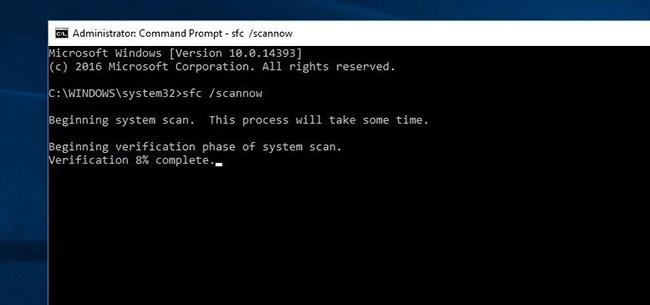
Palaidiet sistēmas failu pārbaudītāju, lai pārliecinātos, ka bojāti sistēmas faili nerada problēmas
Atsauce: izmantojiet SFC komandu, lai labotu Windows 10 sistēmas faila kļūdas, lai iegūtu detalizētus norādījumus.
Veiciet tīru sāknēšanu ("tīru" sāknēšanu)
Turklāt, ja kāds trešās puses pakalpojums vai startēšanas lietojumprogramma rada problēmas atjauninājumu instalēšanas laikā, veiciet tīru sāknēšanu un pārbaudiet. Šis ir arī piemērots risinājums, lai labotu Windows atjaunināšanas kļūdu 0x80d02002.
Sīki izstrādātas instrukcijas ir atrodamas rakstā: Kā veikt tīru sāknēšanu operētājsistēmā Windows 10/8/7 .